win10独立显卡如何关闭|win10关闭独立显卡的方法
发布时间:2016-12-23 15:18:57 浏览数:
独立显卡,具备单独的显存,不占用系统内存,而且技术上领先于集成显卡,能够提供更好的显示效果和运行性能,但是很多Win10用户在玩游戏的时候,经常出现蓝屏,画质不好的情况,这时候我们就会暂时禁用独立显卡,那要怎么操作呢?接下来,小编要为大家介绍的就是win10独立显卡如何关闭。
win10关闭独立显卡的方法:
1、按下Win+X组合键,打开设备管理器。
2、在设备管理器下,展开“显示适配器”,这时我们能看到两个设备,一般是Intel+NVIDIA或AMD(Intel一般是集显 而Nvidia和AMD通常是独显)。
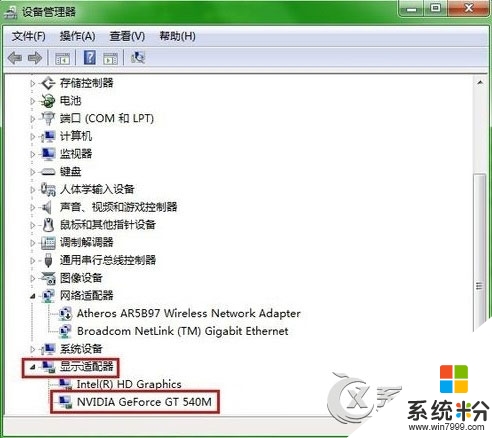
3、右键点击Nvidia 或AMD选择禁用即可。
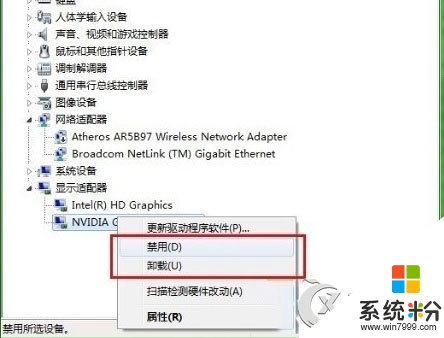
【win10独立显卡如何关闭】有遇到相同问题的用户,可以参照上述的教程来操作,想了解其他的ghost操作系统下载后使用技巧,或者是其他的电脑系统的问题,都欢迎上系统粉查看解决的方法。